制作ppt阴影渐变效果的方法
如果你还在PPT制作过程中使用单一的色彩,那么你的PPT可能会很单调。要知道由于光线问题,物体的某个部分可能特别亮,所以这时要使用PPT颜色的渐变。我们为大家收集整理了关于制作ppt阴影渐变效果,以方便大家参考。希望小编能帮助上有需要的朋友!
1.首先了解什么是预设颜色预设颜色——提供系统默认的渐变类型供你选择,使你更方便的进行渐变色的填充。
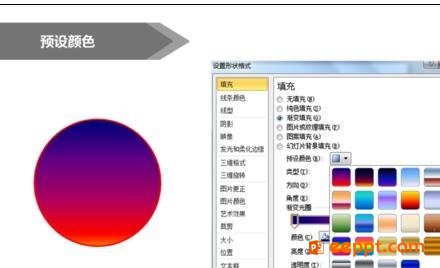 2.其次了解渐变的类型的类型包括哪些,路径渐变——以某一点向外发散,图中预设颜色为红日斜下。
2.其次了解渐变的类型的类型包括哪些,路径渐变——以某一点向外发散,图中预设颜色为红日斜下。
 3.然后了解其他渐变类型的效果:矩形渐变,射线渐变,线性渐变。
3.然后了解其他渐变类型的效果:矩形渐变,射线渐变,线性渐变。
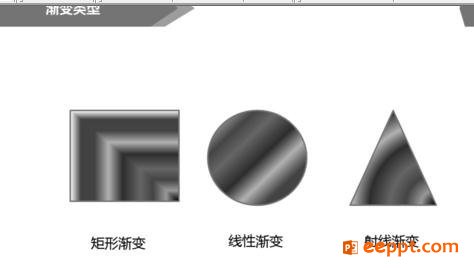 4.了解两个渐变光圈时的效果和渐变光圈的使用。从这两个渐变光圈看出,渐变光圈从黑色以路径的方式变成白色的渐变光圈。
4.了解两个渐变光圈时的效果和渐变光圈的使用。从这两个渐变光圈看出,渐变光圈从黑色以路径的方式变成白色的渐变光圈。
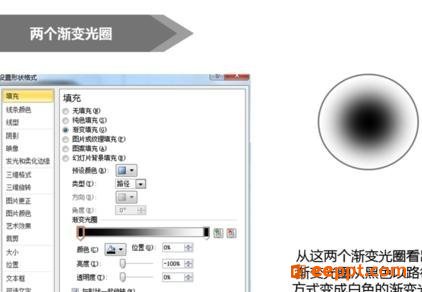 5.了解多个渐变光圈时的效果和渐变光圈的使用。可以看出能添加多个渐变光圈,每两个渐变光圈都以路径的方式渐变。
5.了解多个渐变光圈时的效果和渐变光圈的使用。可以看出能添加多个渐变光圈,每两个渐变光圈都以路径的方式渐变。
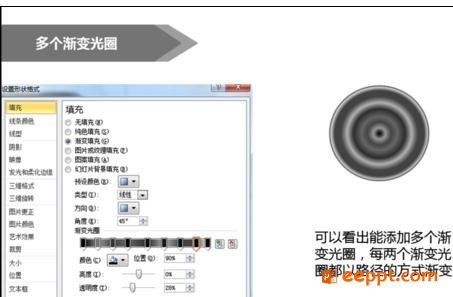 6.渐变色的运用。用来做片PPT页面背景,或者用作在亮光下物体的阴影背景。
6.渐变色的运用。用来做片PPT页面背景,或者用作在亮光下物体的阴影背景。

1.首先了解什么是预设颜色预设颜色——提供系统默认的渐变类型供你选择,使你更方便的进行渐变色的填充。
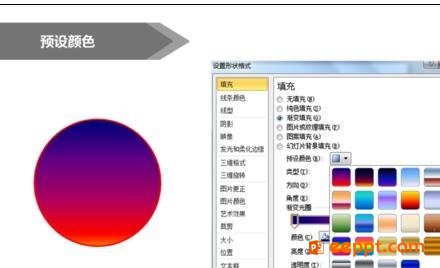

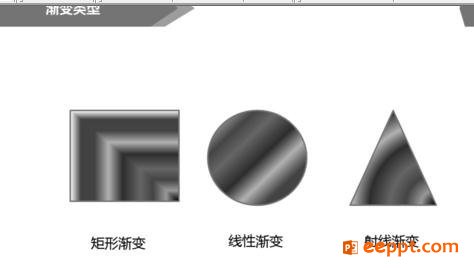
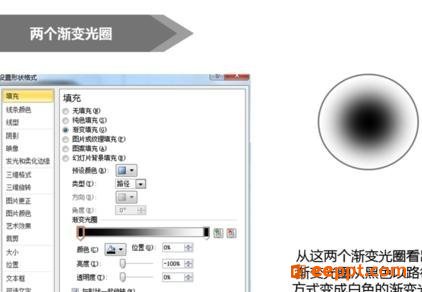
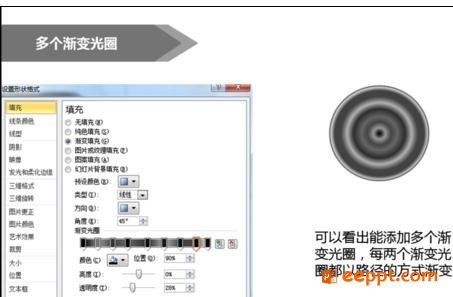

PPT教程推荐
PPT教程排行榜
- 1
-
2
2022-03-25
-
3
2022-03-22
-
4
2022-08-03
-
5
2022-02-19
-
6
2022-02-07













